作者:三郎老师
premiere的源监视器、节目监视器、时间轴面板中都有播放指示器,播放指示器用来显示当前画面所在的时间!
我们也可以通过修改时间码使播放指示器跳转到指定的时间,跳转到指定时间之后我们可以进行操作有很多,比如分割、插入新的素材到这个位置、添加标记、添加帧定格等等。
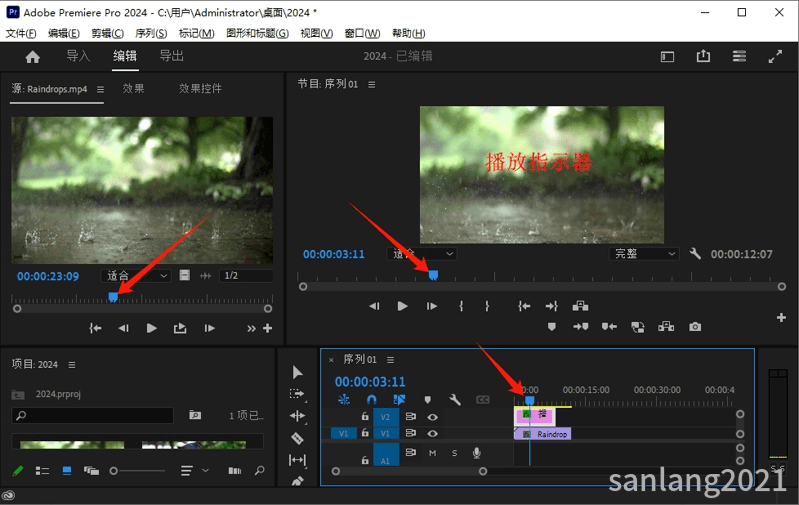
三郎老师以时间轴中的播放指示器为例,给大家介绍如何让pr播放指示器快速跳转到指定时间!
时间轴中的播放指示器和节目监视器中的播放指示器是联动的,是相对应的!
步骤一,我们用鼠标单击节目监视器左下角的时间码,或者鼠标单击时间轴左上角的时间码,如下图所示;
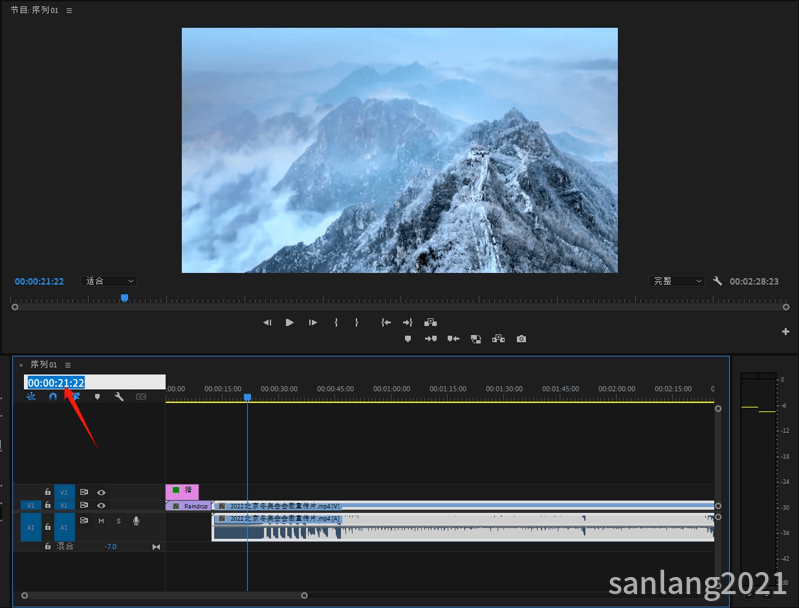
在premiere中,时间码的构成是“时:分:秒:帧”;
步骤二,现在三郎老师想让播放指示器快速跳转到为1分30秒15帧的位置,我们直接输入13015,如下图所示;
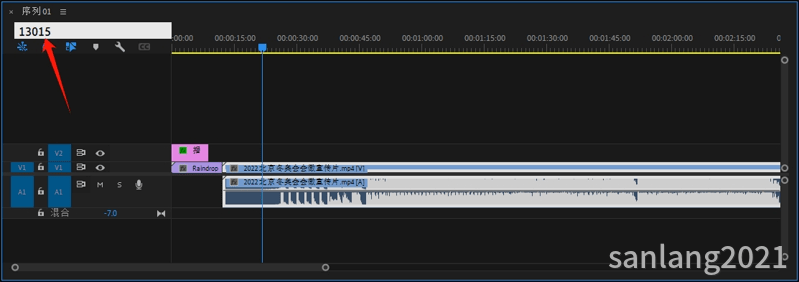
然后按一下回车键或者用鼠标在空白处单击,播放指示器就会快速跳转至1分30秒15帧这个位置,如下图所示;
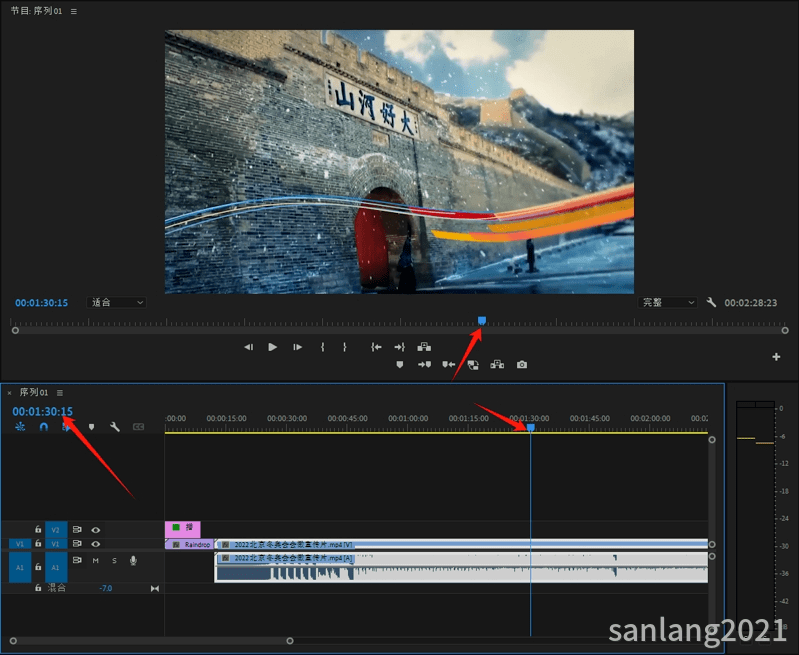
如果想让播放指示器快速跳转到11分28秒05帧的位置,我们直接输入112805,然后按回车键或在空白处单击!
如果想跳转到30秒10帧的位置,我们只要输入3010,然后按回车键或在空白处单击!
如果我就仅想跳转到12帧的位置,只要输入12,然后按回车键或在空白处单击!
从上面四个小例子中大家应该能够总结出经验来了吧!
想跳转到那一帧,直接输入帧数;想跳转到某秒某帧,直接输入秒数和帧数;想跳转到某分某秒某帧,输入分秒帧就可以了!
输入的时间一定要包括帧,如果你想跳转到5分12秒的位置,一定要输入51200,一定要包括帧;如果没有输入帧数就会跳转到5秒12帧的位置!
除了通过输入时间码使播放指示器快速跳转之外,如果轨道上有多个素材,我们可以按向上、向下方向键可以使播放指示器在多个素材间快速跳转!
以上就是三郎老师给大家介绍的“premiere播放指示器快速跳转到指定时间或画面”的相关知识,希望对你学习pr有所帮助!
操作Pr遇到问题,欢迎咨询我,我的微信号:sanlang2021,老师的一句话可能解决你几个小时解决不了的问题!
或付费29元进老师的指导群,实时获得老师在线咨询指导!
三郎老师制作了2套pr精品付费教程,三郎出品,必属精品!点击下图购买;
premiere基础篇教程
三郎老师还录制了剪映专业版、会声会影、傻丫头字幕精灵、audition、camtasia、edius等视频教程,三郎出品,必属精品!
同时欢迎关注我的微信公众号:三郎会声会影,及时收到更新的知识点!
知识有价,时间无价!
码字不易,且看且珍惜,谢谢!
